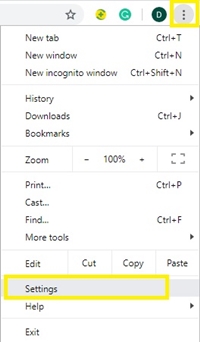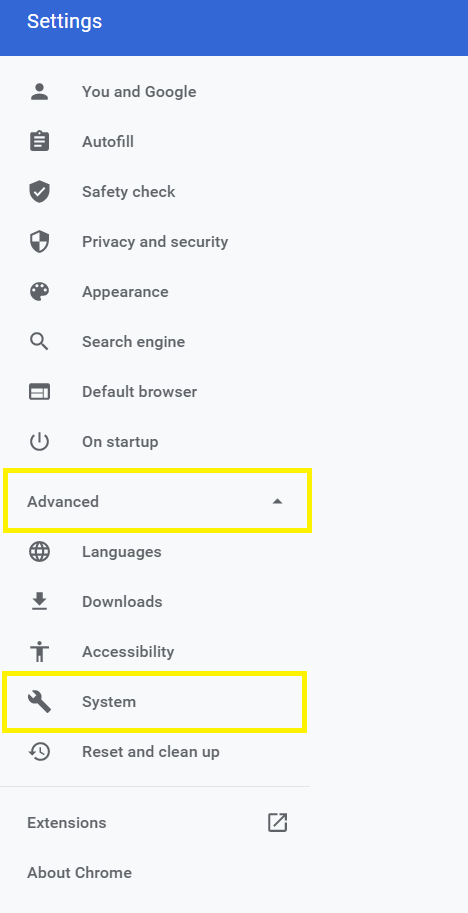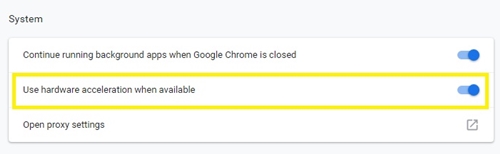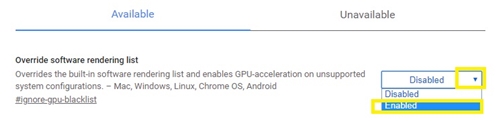ہارڈ ویئر ایکسلریشن ایک اصطلاح ہے جس سے ویب ایپ صارفین زیادہ سے زیادہ واقف ہوتے جا رہے ہیں۔ مختصراً، اس کا مطلب یہ ہے کہ آپ کی ایپ کچھ کاموں کو دوسرے ہارڈویئر اجزاء پر آف لوڈ کر دے گی تاکہ زیادہ آسانی سے کام کر سکے۔

بہت ساری ایپس ہیں جن کو اچھی طرح سے کام کرنے کے لیے RAM سے کہیں زیادہ کی ضرورت ہے، اور گوگل کروم جیسے ویب براؤزر ان میں شامل ہیں۔
یہ مضمون وضاحت کرے گا کہ ہارڈویئر ایکسلریشن کیا ہے، نیز اسے کیسے چالو کیا جائے اور یہ چیک کریں کہ آیا یہ گوگل کروم میں کام کرتا ہے۔
ہارڈ ویئر ایکسلریشن کیا ہے؟
اگر آپ ہارڈویئر ایکسلریشن کو فعال کرتے ہیں، تو آپ اپنی ایپس کو ان کی مجموعی کارکردگی کو بہتر بنانے کے لیے اپنے ہارڈ ویئر کے حصے استعمال کرنے کی اجازت دے رہے ہیں۔ ماضی میں، آپ کے کمپیوٹر کا پروسیسر ایپس، خاص طور پر ویب براؤزرز کے زیادہ تر ضروری کاموں کو سنبھالنے کے لیے کافی تھا۔
لیکن جیسے جیسے ٹیکنالوجی ترقی کرتی ہے، معمولی ویب ایپس کی ضروریات پہلے سے زیادہ ہوتی جاتی ہیں۔ کچھ ایپس اپنی پوری صلاحیت پر کام نہیں کر سکتیں اگر وہ صرف آپ کے پروسیسر کی صلاحیت کو استعمال کرتی ہیں۔
مثال کے طور پر ویب براؤزر لیں۔ ویب سائٹس زیادہ چمکدار اور مطالبہ کرنے والی ہوتی جا رہی ہیں، اس لیے آپ کے براؤزر کو زیادہ موثر ہونے کے لیے آپ کے گرافکس اور ساؤنڈ کارڈ سے کچھ طاقت 'ادھار' لینے کی ضرورت پڑ سکتی ہے۔ گوگل کروم ان براؤزرز میں سے ایک ہے۔
کروم میں ہارڈ ویئر ایکسلریشن کو کیسے چیک کریں۔
اس سے پہلے کہ آپ ہارڈویئر ایکسلریشن کو آن یا آف کریں، آپ کو اس کی حیثیت کو چیک کرنا چاہیے۔ ایسا کرنے کے لیے، آپ کو:
- گوگل کروم کھولیں، ٹائپ کریں "chrome://gpuسب سے اوپر ایڈریس بار میں، اور پھر دبائیں۔ داخل کریں۔.

کمانڈ پر عمل کرنے کے بعد، کروم کو سافٹ ویئر کے بارے میں مختلف ڈیٹا کی فہرست دکھانی چاہیے۔ ہارڈویئر ایکسلریشن کے لیے، آپ کو صرف 'گرافکس فیچر اسٹیٹس' سیکشن پر توجہ دینی چاہیے۔

ہر پیرامیٹر کے آگے، آپ کو یا تو دیکھنا چاہیے۔ ہارڈ ویئر کو تیز کر دیا گیا۔, سافٹ ویئر آنy. ہارڈ ویئر ایکسلریشن غیر فعال ہے۔, معذور، یا دستیاب نہیں.
اگر ان اشیاء میں سے زیادہ تر a ہارڈ ویئر کو تیز کر دیا گیا۔ قدر سبز رنگ میں ظاہر ہوتی ہے، اس کا مطلب ہے کہ فیچر فعال ہے۔ دوسری طرف، اگر کینوس, فلیش, کمپوزٹنگ, ویب جی ایل، اور دیگر غیر فعال ہیں، آپ کو ہارڈویئر ایکسلریشن آن کرنے کی ضرورت ہوگی۔
کروم میں ہارڈ ویئر ایکسلریشن کو آن کرنا
آپ چند آسان اقدامات پر عمل کر کے ہارڈویئر ایکسلریشن کو آن کر سکتے ہیں۔
- پر کلک کریں۔ مزید آپ کی کروم ونڈو کے اوپری دائیں جانب بٹن (تین عمودی نقطے)۔
- اگلا، منتخب کریں ترتیبات ڈراپ ڈاؤن مینو سے۔
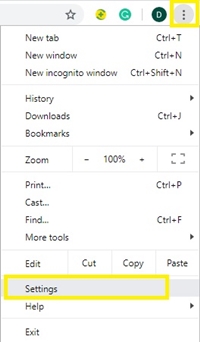
- اب، پر کلک کریں اعلی درجے کی بائیں طرف مینو اور پھر کلک کریں۔ سسٹم.
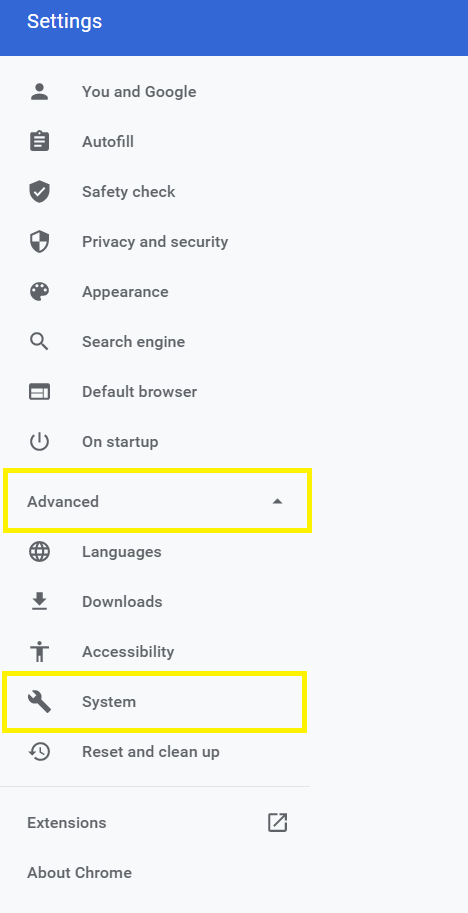
- پھر، ٹوگل آن کریں۔ دستیاب ہونے پر ہارڈویئر ایکسلریشن کا استعمال کریں۔ کے نیچے سسٹم سیکشن
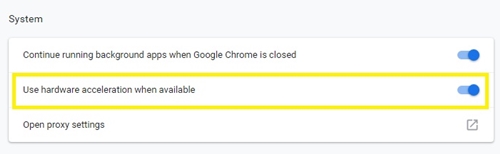
- اگر کروم آپ کو مطلع کرتا ہے کہ اسے دوبارہ شروع کرنے کی ضرورت ہے، تو بس تمام ٹیبز کو بند کریں اور اسے دوبارہ لانچ کریں۔
- اب، یہ چیک کرنے کے لیے کہ یہ کام کر رہا ہے، ٹائپ کریں "chrome://gpu" دوبارہ ایڈریس بار میں اور دبائیں۔ داخل کریں۔.
- چیک کریں کہ آیا 'گرافکس فیچر اسٹیٹس' کے تحت زیادہ تر آئٹمز میں یہ ہے۔ ہارڈ ویئر کو تیز کر دیا گیا۔ قدر.
ہارڈویئر ایکسلریشن کو بند کرنے کے لیے، صرف 1-3 مراحل پر عمل کریں اور ٹوگل کریں۔ دستیاب ہونے پر ہارڈویئر ایکسلریشن کا استعمال کریں۔ اختیار بند.
نوٹ کریں کہ اگر دستیاب ہونے پر ہارڈویئر ایکسلریشن کا استعمال کریں۔ آپشن پہلے سے ہی موجود تھا جب آپ سیٹنگز میں داخل ہوئے تھے اور قدروں کو غیر فعال کر دیا گیا تھا، آپ کو کوئی اور طریقہ استعمال کرنے کی ضرورت ہوگی۔
کروم کے اندر ہارڈ ویئر ایکسلریشن کو مجبور کرنا
اگر کچھ اور کام نہیں کرتا ہے، تو آپ کروم کے سسٹم کے جھنڈوں کو اوور رائیڈ کرنے کی کوشش کر سکتے ہیں۔ ایسا کرنے کے لیے، آپ کو چاہیے:
- ٹائپ کریں "chrome://flagsایڈریس بار میں اور دبائیں۔ داخل کریں۔.

- تلاش کریں۔ سافٹ ویئر رینڈرنگ لسٹ کو اوور رائیڈ کریں۔ اختیار
- اگلا، اس کے ساتھ والے ڈراپ ڈاؤن مینو پر کلک کریں، یہ شاید سیٹ ہو جائے گا۔ معذور.
- اسٹیٹس کو پر سوئچ کریں۔ فعال.
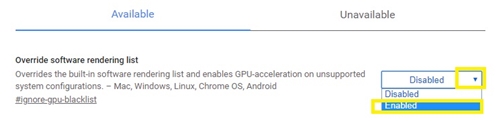
- پھر، پر کلک کریں دوبارہ لانچ کریں۔ براؤزر کو دوبارہ شروع کرنے کے لیے ونڈو کے نیچے بٹن۔

- اب واپس جائیں "chrome://gpuاور چیک کریں کہ آیا ہارڈ ویئر تیز ہے، آپ کو دیکھنا چاہیے۔ ہارڈ ویئر کو تیز کر دیا گیا۔ زیادہ تر پیرامیٹرز کے ساتھ۔
اگر کوئی طریقہ کام نہ کرے تو کیا ہوگا؟
اگر آپ کے سسٹم فلیگز کو اوورروڈ کرنے کے بعد بھی ہارڈویئر ایکسلریشن کو غیر فعال کر دیا جاتا ہے، تو ہو سکتا ہے کہ مسئلہ کروم کے سافٹ ویئر میں نہ ہو۔
اس کے بجائے، آپ کو اپنے ویڈیو ڈرائیورز کو اپ ڈیٹ کرنے کی کوشش کرنی چاہیے یا چیک کرنا چاہیے کہ آیا گرافکس کارڈ میں جسمانی مسائل ہیں۔
یہ کیسے دیکھیں کہ آیا ہارڈ ویئر ایکسلریشن میں مدد ملتی ہے۔
موزیلا کی طرف سے تیار کردہ ایک اچھی ویب سائٹ ہے جو ویب براؤزرز کی گرافکس صلاحیت کا مظاہرہ کرتی ہے۔ یہ ویب سائٹ گوگل کروم پر بھی اچھی طرح کام کرتی ہے۔ یہاں، آپ اپنی 2D اور 3D اینی میٹڈ کارکردگی، ڈریگ ایبل ویڈیوز، ایس وی جی ایمبیڈڈ میڈیا، ایچ ڈی موویز وغیرہ چیک کر سکتے ہیں۔
اگر آپ کچھ ایسی ویب سائٹس کو جانتے ہیں جو اعلیٰ معیار کی فلیش اینیمیشنز یا ویڈیو گیمز کا استعمال کرتی ہیں، تو آپ انہیں کھول کر دیکھ سکتے ہیں کہ آیا آپ کا براؤزر سست ہوتا ہے یا آسانی سے کام کرتا ہے۔
آپ یوٹیوب یا دیگر ویڈیو اسٹریمنگ پلیٹ فارمز پر ایچ ڈی ویڈیوز بھی دیکھ سکتے ہیں اور تصویر کا معیار چیک کر سکتے ہیں۔ ذہن میں رکھیں کہ ویڈیو بفرنگ کا عام طور پر انٹرنیٹ کنکشن کے ساتھ زیادہ تعلق ہوتا ہے، اس لیے ہارڈویئر ایکسلریشن سے کوئی فرق نہیں پڑے گا۔
آپ ہر چیز کو تیز نہیں کر سکتے
اگر آپ کا ہارڈویئر سپیکٹرم کے نچلے سرے پر ہے، تو اس پر کاموں کا ایک حصہ آف لوڈ کرنا آپ کے کمپیوٹر کو پہلے سے زیادہ سست کر سکتا ہے۔ اس لیے یہ ضروری ہے کہ ویب براؤزنگ کے اچھے تجربے کے لیے آپ کے پاس ٹھوس ویڈیو اور ساؤنڈ کارڈ ہو۔ اگر آپ دیکھتے ہیں کہ آپ کے ہارڈویئر ایکسلریشن کو آن کرنے کے بعد آپ کا ویب براؤزر آہستہ سے کام کر رہا ہے، تو اسے آف کرنے کی کوشش کریں اور دیکھیں کہ آیا یہ بہتر ہوتا ہے۔
آپ کس چیز کو ترجیح دیتے ہیں - ہارڈویئر ایکسلریشن کے ساتھ یا اس کے بغیر براؤزنگ؟ یہ آپ کا پسندیدہ آپشن کیوں ہے؟ ذیل میں تبصروں میں اپنے جوابات اور خیالات کا اشتراک کریں۔